Google MDMとは?ビジネスにどう活用すべきか?
Googleを利用する企業はすでに3億を超えています。この数字は、Googleを仕事に使っている人の最後の数ではないことは間違いないです。特に、Duet AI(2023年)というAIイノベーションと共に、最も話題性のあるテクノロジーを職場に導入できる場合にはなおさらです。
Gmail、カレンダー、テキストエディタなどの生産性向上ツールは、多くの人にとって日常的なものである。しかし、Google for workはこれだけで終わらないだろう。在宅勤務が主流になりつつある現在、企業経営者はセキュリティのためにモバイルデバイス管理に熱心な姿勢を示しています。Googleのモバイルデバイス管理(MDM)ソリューションは、その熱意に応えるものです。

Googleモバイルデバイス管理(MDM)は、多くの中小企業、特に新興企業に愛用されています。 ここでは、Google MDMを徹底的に解説し、ビジネスでの活用方法も紹介します。
Part 1、Google MDMとは?何ができるの?
GoogleはMDM機能を提供しますかという疑問を持つ人が多いでしょう?そう、GoogleはWorkspaceでデバイス管理サービスを提供しています。しかし、それは一体何なのでしょうか?Google MDMは、管理パネルでエンドポイントを管理・監視するソリューションを指すサービスの一種です企業が一括管理することで、機密データを保護することができます。そう言えば、Googleモバイルデバイス管理とは、具体的にどのツールを指すのでしょうか?
Google Workspaceがその答えです。Google Workspace MDMは、管理コンソールの「デバイス」機能に特化したものです。Workspaceにログインしていれば、コンソールにアクセスできます。コンソールでは、デバイスの登録、イベントログの監視、アプリケーションやユーザーの管理など、組織的・管理的な作業を行うことが可能です。
ただし、Workspaceには一連のツールが含まれており、その多くはデバイスのコントロールというよりは、チームワークに便利なものであることに注意が必要です。
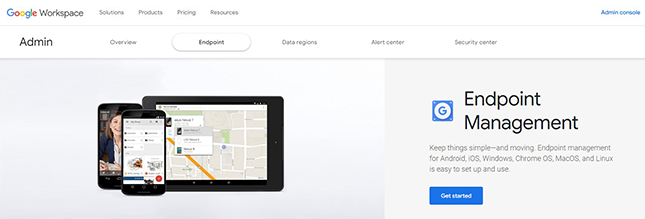
それでは、Workspace管理コンソールにはGoogle MDMのどんな機能が含まれているのだろうか? もっとはっきり言えば、管理者としてできることが何か?Googleをビジネスに活用できるのか?利用可能な機能は以下の通りです。
エンドポイント管理
- ● Android、iOS、MacOS、Windows、Chrome OSデバイスに対応
- ● 管理対象のモバイルデバイスでパスワードを必須にする
- ● デバイスの画面ロックまたはリモートから企業データの消去
- ● デバイスに保存されたデータの暗号化
- ● USBおよびWi-Fi設定の無効化
- ● デバイスの追加やブロック、従業員アカウントの削除、データの消去など、ルールに基づいた自動操作
- ● デバイスのWi-Fi、VPN、セルラーなどのネットワークの設定
Googleモバイルデバイス管理に関するその他の機能も参照してください。
アプリ管理
- ● アプリリストの作成により従業員が安全なリソースを利用できるようにする
- ● アプリケーション設定の構成
- ● アプリの削除:従業員がアカウントを削除すると、アプリは自動的に削除される
- ● デバイス上のアプリインストール権限のコントロール
セキュリティ、監視、レポート
- ● Google アカウントログインの 2 段階認証
- ● Googleドライブ、Gmailなどのデータに対するデータ損失防止(DLP)ポリシー
- ● デバイス管理ルールによるトリガーイベントとアクションの自動化
- ● デバイスの情報、ユーザーアクティビティ、アプリの使用状況等のレポート

モバイルデバイス管理サービスを選択する際、セキュリティは組織にとって最大の関心事です。たとえば、BYOD デバイスは、公共ネットワーク接続、マルウェアのインストール、または紛失によって危険にさらされる可能性があります。これにより、企業のデータのセキュリティが脅かされる恐れがあります。
企業のセキュリティを維持するために、管理者はGoogleエンドポイント管理機能を最大限に活用することができます。あなたの企業に合うのがどちらのか、一緒に見てみましょう。
Part 2、Google MDMの基本機能と高度な機能の違いは?
どちらもGoogle Workspace MDMの内蔵機能で、保護目的で追加されたデバイスを制御します。主な違いは、コントロールのレベルとデバイスの要件です。
機能 | 基本機能 | 詳細機能 |
|---|---|---|
| セキュリティ設定 | ● 画面ロックやパスワードなど、基本的なパスワードが必須条件 ● セキュリティアラート用のデバイス管理ルール | ● スクリーンロック、PIN、強力なパスワードなどの高度なパスコード設定、パスワードの有効期間の設定、期限切れパスワードのブロック、パスワードが間違っている場合のデバイス消去 ● セキュリティ警告用のデバイス管理ルール ● カメラ使用とデータ暗号化を制御するポリシー ● Android用ワークプロファイル ● ネットワーク管理 |
| デバイス管理 | ● エンドポイント認証 ● デバイスのブロック ● リモートでアカウントのワイプ | ● デバイスのブロックと承認 ● アカウントとデバイスのリモート消去 ● ゼロタッチ登録 ● 会社所有のデスクトップおよびiOSデバイスの一括登録 |
| アプリ管理 | ● ダウンロード可能なAndroidアプリリスト | ● ダウンロード可能なAndroidおよびiOSアプリのリスト ● 実行許可、強制インストール、自動更新などのアプリ設定構成 |
| デバイス要件 | Android 2.2+ iOS+ iPad OS 13.1+ | Android 6.0+ iOS 12.0+ iPad OS 13.1+ |
高度なGoogle MDMは、ベーシック版よりも企業向けの機能が充実しています。ご興味のある方は、 こちら をクリックしてください。
Googleでは、Workspaceユーザー向けに、ユーザーあたり月額6 ドルから始まる4つの料金プランを提供しています。注意すべきのは、高度機能はスタータープランとスタンダードプランでは利用できません。
セキュリティよりオンライン チームワークにもっと関心を持つ場合、ベーシップランがほとんどのビジネスニーズを満たすでしょう。しかし、より高度な管理が必要な場合や、会社所有のデバイスを使用する場合は、プレミアムバージョンをお勧めします。
Part 3、Google MDMの高度な設定と企業端末の管理方法とは?
Google Workspace MDMを適用することで、チームワークの連携に信頼が生まれ、データ漏洩のリスクも軽減さ れます。このMDMプロバイダーは、携帯電話、ラップトップ、デスクトップなどの会社所有のデバイスをサポートしていることに留意してください。
ベーシック版管理モードは、追加ツールのインストールを必要としないデフォルト設定なので、ここでは、Googleモバイルデバイス管理の利用方法を解説します。それでは、練習の時間です。
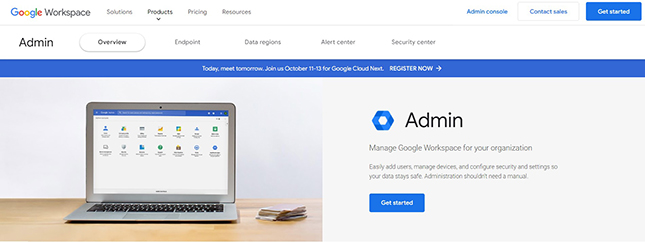
Step 1、管理者アカウントを作成してGoogle管理コンソールにログインする
Google Adminの公式サイトにアクセスしましょう。初心者の場合、「始める」をクリックしてアカウントを作成してください。
アカウントを作成するには、ブランド名、社員番号、地域、メールアドレス、ドメイン名、会社住所、クレジットカード情報を入力する必要があります。
完了したら、管理コンソールにログインしてください。パネルの左側に、ホーム、ダッシュボード、ディレクトリ、デバイス、アプリ、セキュリティ、レポート、料金プラン、アカウント、ルールのナビゲートバーが表示されます。ここでは、デバイスの登録、設定、アプリの管理、ネットワークの管理など、Googleモバイルデバイス管理のすべての操作の土台です。
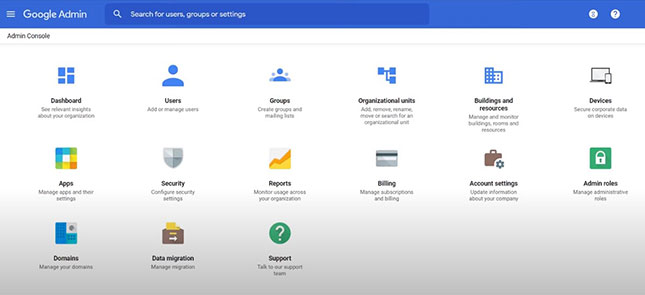
Step 2、高度なモバイル管理をオンにする
デバイス → モバイルとデバイス → 設定 → 一般設定 → 一般 → モバイル管理」の順に開きます。
次に「高度な設定」を選択します。
Step 3、会社所有のデバイスを登録する(Android)
登録されたデバイスのインベントリを作成します。これで、デバイスの種類やユーザーなど、デバイスの詳細を確認できます。
まず、「デバイス 」 → 「モバイルと端末 」→ 「会社所有のデバイスインベントリ 」の順にクリックします。
「+」アイコンをクリックすると、「会社所有デバイスのインポート」ポップアップが表示されます。次に、Androidなどのデバイスタイプを選択し、「インポートテンプレートのダウンロード 」をクリックします。必要な情報(デバイスのシリアル番号など)を入力したら、「ファイルのアップロード」 → 「インポート」をクリックしてファイルをアップロードします。
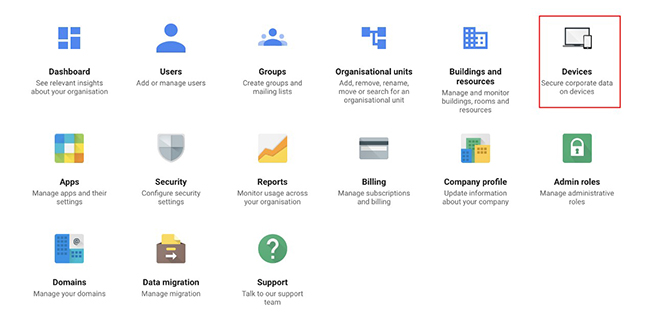
Step 4、Androidモバイル端末の設定
最後に、「デバイス」 → 「モバイルとエンドポイント」 → 「設定] → 「Android]」で構成を行います。以下の操作が可能です。
- 一般設定: 自動消去、CTSコンプライアンス、アプリ監査、ユーザーデバイス消去
- 仕事用プロファイル:パスワード
- アプリとデータの共有: 画面キャプチャ、位置情報共有、実行時許可、USBファイル転送など
- ネットワーク: Wi-Fi、 VPNアクセス、テザリング、モバイルネットワーク、Bluetoothなど
- デバイス機能:信頼できる認証情報、マイク、スピーカー
出荷時リセット保護など - ユーザーとアカウント:ユーザーの追加と削除
Part 4、Googleモバイルデバイス管理に向いている業種とは?向いていない業種は?
携帯電話やタブレットに代表されるモバイルデバイスは、人々の仕事においてますます重要な位置を占めるようになっています。 その結果、モバイルデバイス管理(MDM)ソリューションもさらなる重要な役割を果たしています。世界的に有名なロゴを持つGoogleモバイルデバイス管理は、最も重要な選択肢の一つです。教育、官公庁、営業チーム、マーケティングチームなど、さまざまなシーンで活用されています。
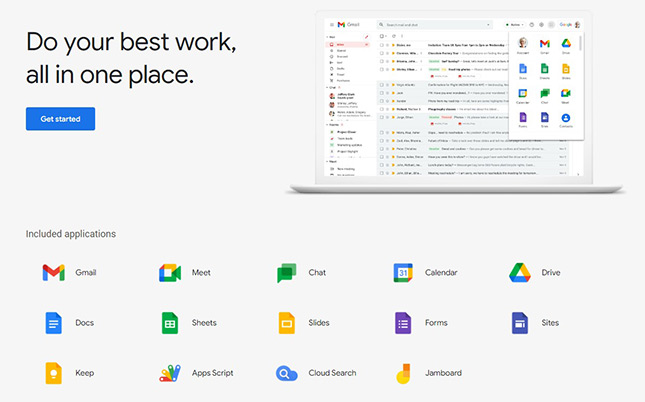
コントロールセンターに加えて、Google Workspaceにはリモートワークや同時作業をサポートするツールセットを備えています。
例えば、教師と学生はGoogle Meetを使ってオンライン授業を行うことが可能です。Google Driveを使えば、部署間連携や海外拠点のある企業でも、いつでもどこでも簡単にファイルを保管・共有できます。人と人との交流やコラボレーションを重視するなら、Google MDMは理想的な選択肢となるでしょう。
ただし、Google MDMサービスはユーザー数と機能に制限が設けられています。管理者が自分の組織に追加できるユーザー数は300人までで、大企業に不向きです。
さらに、Google Workspace MDMにはキオスクモード、ジオフェンシング、リモートコントロールが含まれていません。これは他のMDMソフトウェアとは全く異なるもので、より多くの業界に適用できません。いくつかの例があります。
- 小売業 & サービス業:
支払いサービスやコンサルティングサービスを提供する無人デバイスの数が多く管理する必要がある場合は、作業を省力化するためにデバイスをロックダウンする キオスクモード機能 が必要です。 - 物流 & 運輸:
ジオフェンシングは、位置情報を追跡してジオフェンシングアラートを発信する機能で、物流会社がドライバーのモバイルデバイスを監視するのに役立ちます。 - IT, MSP & ハードウェア:
これらの業界では、トラブルシューティングを容易にするためにリモートコントロールが必要です。
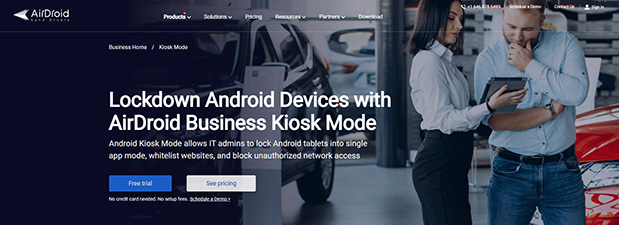
上記の機能に加えて、Airdroid BusinessのようなMDMプロバイダーは、さらなる機能を提供しています。詳しくはこちら:
- ブラックスクリーンモード - IT管理者が見えないようにデバイスを管理することが可能
- Kioskモード-シングルアプリモード、マルチアプリモード、システム設定をサポート
- Kioskブラウザ-不正なウェブサイトへのアクセスをブロックし、シークレットモードと自動キャッシュクリアでユーザーのプライバシーを保護
- ポリシーテンプレート - Airdroid Businessが提供する構成テンプレートを選択し、デバイスを迅速に管理可能
- アプリ管理-アプリのインストール、アンインストール、アップデートを簡単に行い、Google Playストアや作成したプライベートアプリショップからアプリを管理可能
- ファイル管理 - TLS暗号化により、複数のエンドポイント間でファイルを一括転送または削除可能
AirDroid Business - Androidデバイス管理
AirDroid Businessは、大規模なデバイスを登録、管理、監視することを可能にするAndroidデバイス管理ソリューションです。この一元化されたプラットフォームにより、企業はスマートフォン、タブレット、堅牢なデバイス、およびキオスクやデジタル サイネージなどのその他の専用デバイスを導入できます。
クラウド展開とオンプレミス展開にも対応しています。
主な機能:リモートアクセス & コントロール、Google Playアプリ&企業アプリ管理、ポリシー、シングル&マルチアプリキオスクモード、アラート&自動ワークフロー、ジオフェンシング&位置追跡、ファイル転送、通知、ユーザー管理、レポートなどを含まれています。





返信を残してください。